이 3가지 훌륭한 접근 방식으로 FLAC 파일 압축
Windows의 파일 수로 인해 특히 파일 형식이 FLAC인 경우 장치의 공간 부족을 방지할 수 없습니다. 이 파일이 무엇이며 스토리지 공간을 차지하는 이유가 궁금할 수 있습니다. FLAC은 크기가 절반인 상태에서 CD의 완벽한 복사본을 제공하는 파일 형식입니다. iPhone, PonoPlayer 및 하이파이 구성 요소와 같은 다양한 휴대폰 및 휴대용 음악 플레이어와 함께 작동합니다. FLAC 파일은 일반적으로 온라인 소매업체의 해당 MP3와 정확한 가격이며 훨씬 더 나은 소리를 냅니다. FLAC 파일은 CD 크기의 절반인 MP3 파일보다 최대 6배 더 크며 유사한 오디오 품질 이득을 제공할 수 있습니다. 그렇기 때문에 FLAC 파일을 압축하는 방법을 찾고 있다면 아래 주어진 도구를 살펴보십시오.

1부. FLAC 압축은 어떻게 작동합니까?
FLAC 압축이 어떻게 작동하는지 궁금하다면 여기에 간단한 예시가 있습니다. FLAC은 무료 무손실 오디오 코덱을 위한 개방형 데이터 오디오 압축 형식입니다. FLAC의 매력은 압축 중에도 음질이 떨어지지 않는다는 점입니다. 다른 인기 있는 오디오 압축 형식과 비교하여 원본 파일에 인코딩된 정보를 삭제하지 않습니다. WMA 또는 MP3와 같이 노래 섹션을 줄여 파일 크기를 최소화합니다.
2부. FLAC 압축 방법
파일이 대부분 FLAC 형식이고 파일을 잃어버릴 여유가 없다면 여전히 이에 대한 솔루션인 압축이 있습니다. 이를 돕기 위해 신뢰할 수 있는 다양한 오디오 파일 압축기를 살펴보십시오.
1. Vidmore 비디오 컨버터
Vidmore 비디오 컨버터 Windows 및 Mac 장치에서 얻을 수 있는 가장 유능한 파일 압축기입니다. 사용자가 편집 기능을 탐색하는 데 즉시 도움이 되는 친숙한 도구입니다. 이 전문 소프트웨어는 200개 이상의 오디오 및 비디오 파일 형식을 지원합니다. 따라서 수정하려는 모든 파일에서 이 프로그램을 사용할 수 있습니다. 오디오 압축기에 익숙하지 않아 Vidmore 사용을 주저한다고 가정해 보겠습니다. 이 경우 내비게이션은 사람들이 사용에 어려움을 겪지 않도록 자명하기 때문에 걱정할 필요가 없습니다. Vidmore Video Converter를 사용하여 FLAC 파일을 더 잘 압축하려면 아래 4단계를 살펴보십시오.
1단계: FLAC 압축기 다운로드
시작하려면 먼저 프로그램을 다운로드해야 합니다. 아래 링크를 클릭하면 프로그램을 받을 수 있습니다. 그런 다음 프로그램을 설치한 후 실행하고 사용하십시오.
2단계: 압축하려는 FLAC 파일 삽입
프로그램이 실행되면 파일 추가 또는 을 더한 버튼을 눌러 파일을 추가합니다. 그런 다음 장치의 메모리에서 압축할 파일을 선택합니다.
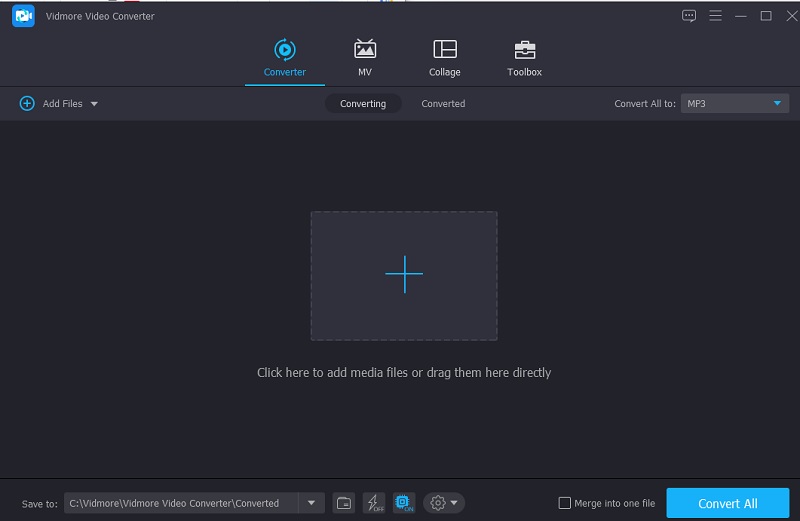
3단계: FLAC 파일 압축 시작
FLAC 파일을 업로드한 후 오디오 오른쪽 드롭다운 메뉴의 영역. 프로젝트의 파일 형식을 선택해야 합니다. 그런 다음 설정 버튼을 선택하고 FLAC 파일을 압축할 비트 전송률을 입력합니다.
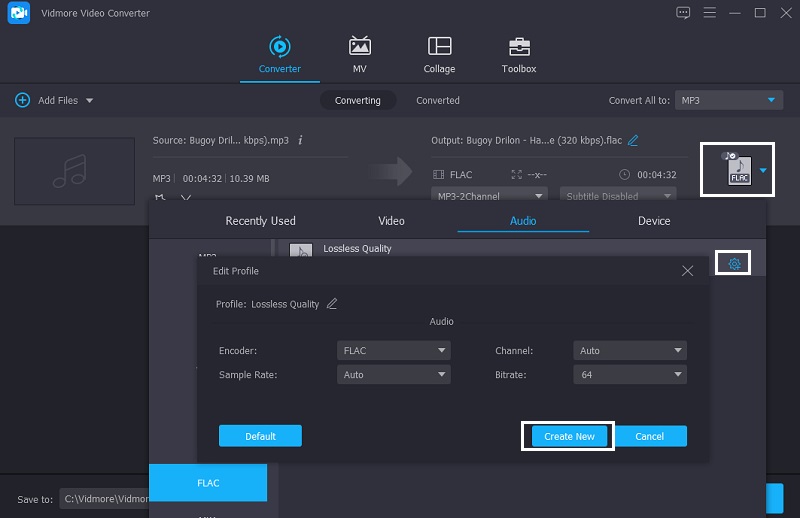
4단계: FLAC 파일 변환
오디오 파일의 비트 전송률을 입력한 후 모두 변환 버튼을 눌러 압축합니다. 다른 모든 것은 몇 초 만에 간단한 작업입니다! 공간을 절약하기 위해 파일이 압축되었습니다.

2. A변환
장치에 충분한 공간이 없고 진정으로 FLAC 파일을 압축해야 하는 경우 온라인 프로그램을 사용할 수 있습니다. AConvert는 인터넷에서 가장 널리 평가되는 오디오 압축기 중 하나입니다. 주요 목적은 파일 형식을 수정하는 것입니다. 그 동안 파일 크기를 줄이려면 압축 설정을 변경할 수 있습니다. 간단하고 위험이 없는 절차입니다. 이 온라인 플랫폼을 통해 사용자는 원본 파일 품질을 유지하면서 FLAC 파일을 다양한 형식으로 변환할 수 있습니다. AConvert가 어떻게 작동하는지 알아보려면 아래 방법을 살펴보십시오.
1 단계: 브라우저에서 해당 URL로 이동하면 웹사이트의 홈페이지가 나타납니다. 웹사이트 인터페이스에 파일을 추가하려면 파일을 선택 선택권.
2 단계: 메인 인터페이스에 FLAC 파일을 성공적으로 추가한 후, 메인 인터페이스에서 FLAC 파일을 선택하십시오. 대상 형식. 그런 다음 FLAC 파일에 대해 적절한 비트 전송률을 선택합니다.
3 단계 : 변경을 완료한 후 지금 변환 파일 내보내기 및 압축을 시작합니다. 프로세스 개발을 지켜본 다음 동일한 파일의 더 작은 버전을 다운로드할 수 있습니다.
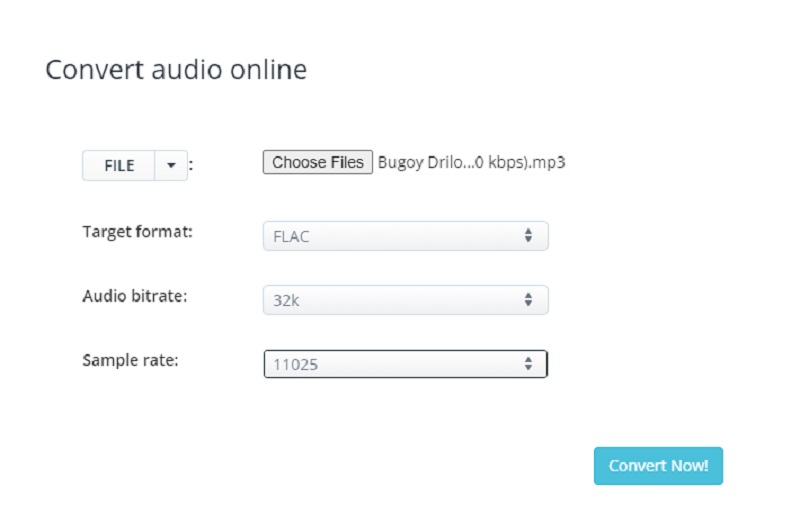
3. Vidmore 무료 비디오 변환기
사용하기 쉬운 또 다른 브라우저 기반 오디오 압축기는 Vidmore 무료 비디오 변환기. 이 웹 도구는 매우 사용자 친화적이며 사용자 친화적 앱이기도 합니다. 또한 어려움 없이 FLAC 파일을 압축할 수 있습니다. 이것이 대부분의 사용자가 사용하기 쉬운 이 도구에 매료되는 이유입니다. 웹 기반 응용 프로그램에는 특히 변환과 관련하여 제한 사항이 있다는 것을 모두 알고 있기 때문입니다. 이 온라인 소프트웨어에는 장점이 있습니다. 무기한 변환될 수 있습니다. 그리고 FLAC 파일의 크기를 줄이는 방법에 대한 추가 정보를 제공하기 위해 다음과 같은 간단한 지침을 제공합니다.
1 단계: 검색 엔진으로 이동하여 Vidmore Free Video Converter를 입력한 다음 변환 할 파일 추가 앱의 런처를 받기 위한 다운로드 버튼.
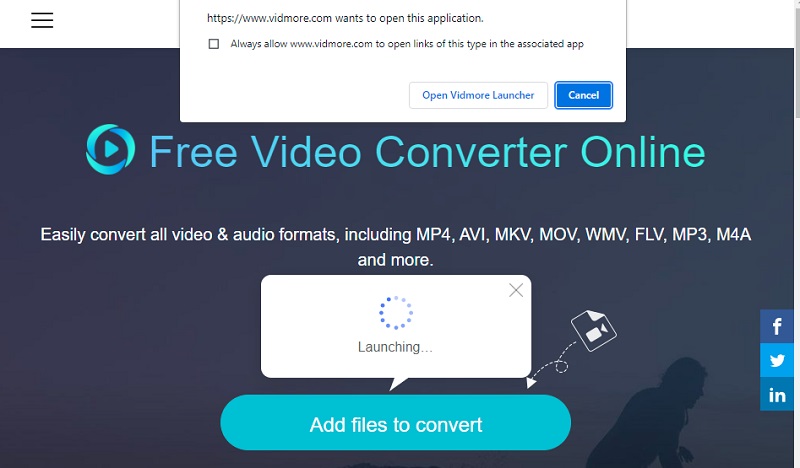
2 단계: 런처가 활성화되면 파일이 있는 폴더를 연 다음 필요한 파일을 가져옵니다.

3 단계 : 그런 다음 클릭하여 FLAC 형식을 선택합니다. 음악 단추. 그런 다음 환경 버튼을 누르고 비트 전송률 드롭다운 옵션에서 가장 낮은 값을 선택합니다. 그런 다음 확인 버튼을 눌러 변경 사항을 저장합니다.
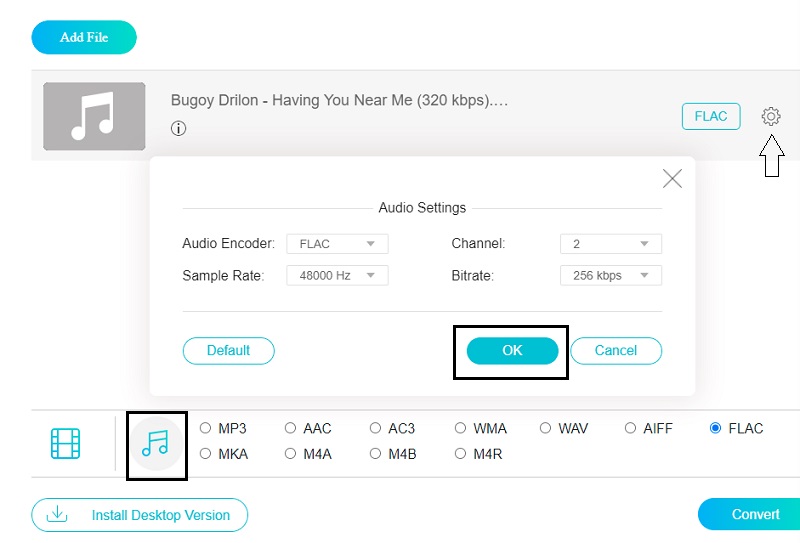
4 단계 : 단계를 완료한 후 변하게 하다 버튼을 클릭하면 파일의 대상을 선택하고 클릭할 수 있는 폴더가 표시됩니다. 폴더 선택 변환합니다.
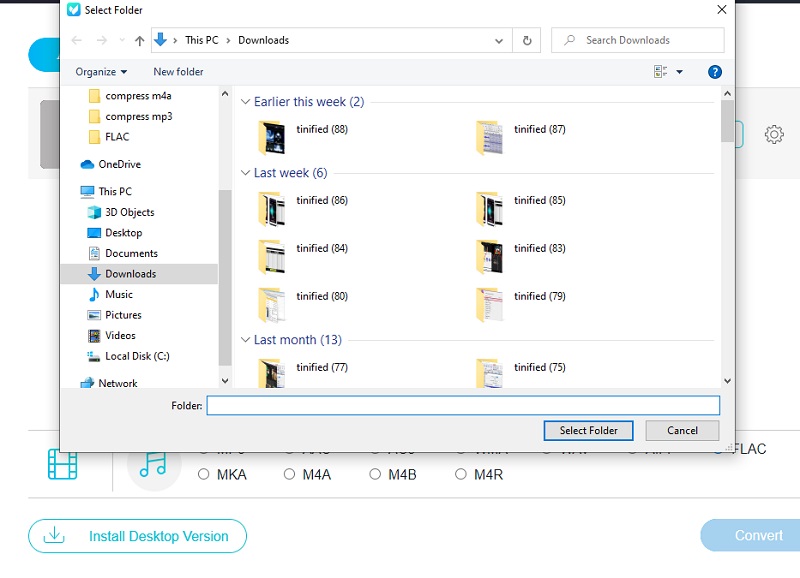
3부. FLAC 오디오 압축에 대한 FAQ
FLAC의 압축 수준이 품질에 영향을 줍니까?
FLAC는 무손실 압축 형식입니다. 결과적으로 FLAC의 압축 설정은 오디오 품질이 아니라 파일 크기에 영향을 미칩니다.
이상적인 FLAC 압축 수준은 무엇입니까?
FLAC의 표준 압축 수준은 파일 크기 감소와 재생 성능 사이에서 최상의 절충안을 달성하는 수준 5입니다.
FLAC 파일의 압축 수준이 품질에 영향을 줍니까?
예. 인코딩 수준은 파일 크기를 줄이는 데 걸리는 시간과 크기를 결정합니다.
결론
이 게시물의 도움으로 장치의 공간이 부족하지 않습니다. 다음을 사용하여 가장 사랑하는 파일을 빠르게 최소화할 수 있습니다. FLAC 오디오 압축 기법. 따라서 FLAC 파일을 유지하려면 지금 FLAC 파일 압축을 시작하십시오.


